امروز میخواهیم Wireless را در RouterOS راهاندازی کنیم.

با ما همراه شوید تا شما را در روند نصب و راهاندازی Wireless روی یک دستگاه MikroTik یا هر دستگاهی که بر رویش RouterOS نصب شده یاری و راهنمایی کنیم
اگر میخواهید راهاندازی را از طریق برنامه Winbox و یا ترمینال پیش ببرید، این مطلب برای شماست. هم برای ورژن های قدیمیتر از RouterOS v7.13 و هم جدیدتر.
راهاندازی وایرلس:
برای آسانی کار، راهاندازی بیسیم به صورت Bridge انجام میشود تا hostهای سیمی شما در همان دامنهی Ethernet broadcast با کاربران وایرلس قرار گیرند.
مهم است که وایرلستان محافظت شده باشد پس قدم اول این است که یک پروفایل امنیتی درست کنید.
پروفایلهای امنیتی را میتوانید از منوی interface wireless security-profiles/ در ترمینال کانفیگ کنید:
/interface wireless security-profiles
add name=myProfile authentication-types=wpa2-psk mode=dynamic-keys wpa2-pre-shared-key=1234567890
در برنامۀ Winbox یا Webfig میتوانید روی Wireless کلیک کنید و به تب Security Profile بروید.
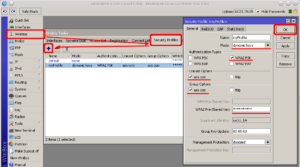
– اگر دستگاههای قدیمی (legacy) دارید که از WPA2 پشتیبانی نمیکنند (مانند Windows XP)، ممکن است نیاز شود پروتکل WPA را مجاز کنید.
– کلیدهای پیشاشتراکی(pre-shared keys) WPA و WPA2 نباید یکسان باشند.
حالا که پروفایل امنیتی شما آماده شده. میتوانیم اینترفیس وایرلس را با پارامترهای دلخواه راهاندازی کنیم.
/interface wireless
enable wlan1;
set wlan1 band=2ghz-b/g/n channel-width=20/40mhz-Ce distance=indoors mode=ap-bridge ssid=MikroTik-006360
wireless-protocol=802.11 security-profile=myProfile frequency-mode=regulatory-domain set country=latvia
همین کار را در Winbox یا Webfig هم میتوانیم انجام دهیم.
- Wireless را باز کنید و در بخش interface گزینۀ wlan1 را انتخاب کرده و enable کنید؛
- روی اینترفیس وایرلس کلیک کنید تا دیالوگ (پنجره یا کادر) کانفیگ برای شما باز شود؛
- در این دیالوگ به بخش Wireless رفته و روی Advanced mode در سمت راست کلیک کنید. تا پارامترهای دیگری برای کانفیگ باز شود و به دکمۀ Simple mode تغییر پیدا کند.
- پارامترها را به جز (country) کشور و SSID، مطابق تصویر زیر تنظیم کنید. شاید بخواهید فرکانس و Antenna Gain را نیز خودتان تنظیم کنید.
- بعد به قسمت HT بروید و مطمئن شوید هر دو Tx Chains و Rx Chains انتخاب شده باشند.
- روی OK بزنید تا تنظیمات ثبت شوند.
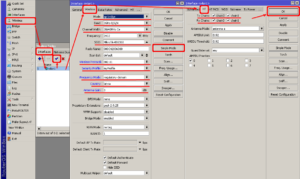
قدم آخر اضافه کردن یک اینترفیس wireless به بریج لوکال است، در غیر این صورت کاربران IP address دریافت نخواهند کرد:
/interface bridge port
add interface=wlan1 bridge=local
حال wireless باید بتواند به access point شما متصل شود، IP بگیرد و به اینترنت متصل شود.
راهاندازی وایرلس در RouterOS 7.13 به بالا:
اول باید با رفتن به قسمت General و تنظیم Mode به AP، دستگاه را به عنوان یک Access Point فعال کنیم.
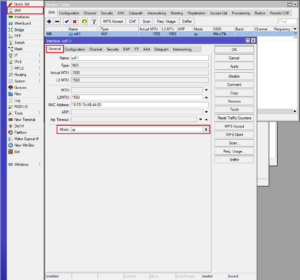
در تب Configuration، Country و SSID را تنظیم کنید.
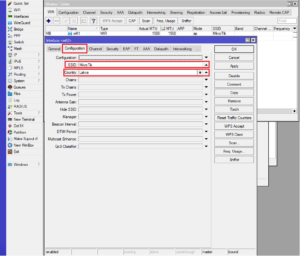
برای کانفیگ امنیت شبکۀ وایرلس ما پیشنهاد میکنیم از جفت پروتکلهای WPA2 و WPA3 استفاده کنید. برای اینکه مطمئن شویم کلاینتهای قدیمیتر با بخش کانفیگ آن سازگاری دارند، authentication-types و passphrase را در این قسمت تنظیم میکنیم:
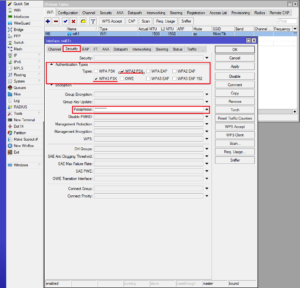
تنظیم WPA2 به دلخواه شماست اما در نظر داشته باشید برخی دستگاههای قدیمیتر از WPA3 پشتیبانی نمیکنند.
امیدوارم این مطلب برای شما مفید واقع شده باشه و وایرلس میکروتیک را با موفقیت راهاندازی کرده باشید
همچنین برای آشنایی بیشتر با میکروتیک میتوانید به مقالههای دیگر ما در Help MikroTik سر بزنید.



